ログをエクスポートする方法
426564
Created On 09/25/18 20:36 PM - Last Modified 01/24/25 12:17 PM
Resolution
手順
注:次の例は、トラフィックログをエクスポートする方法を示しています。 プロセスは、他の種類のログと似ています。
- モニターに移動 > ログ > トラフィック。
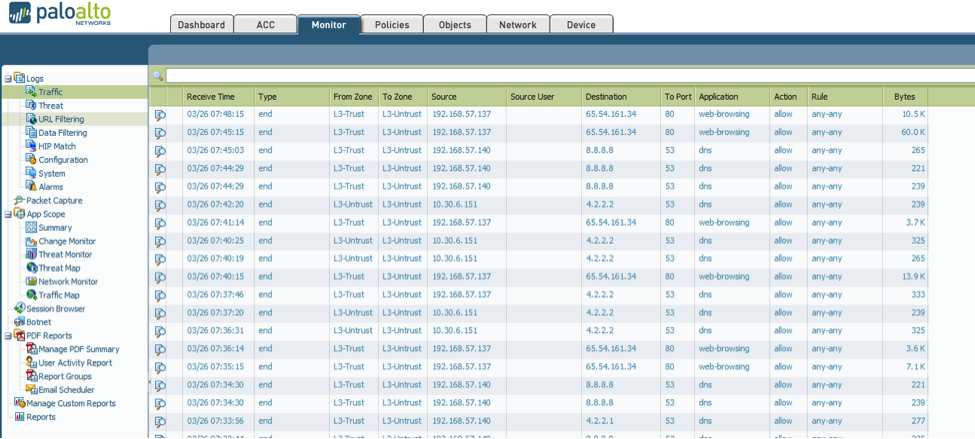
- CSV のアイコンにエクスポートをクリックします。

ログのエクスポート ポップアップ ウィンドウが表示されます。
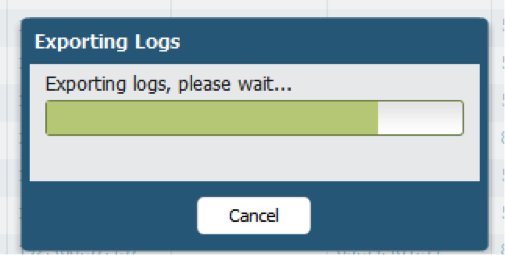
- ダウンロードしたファイルをクリックします。
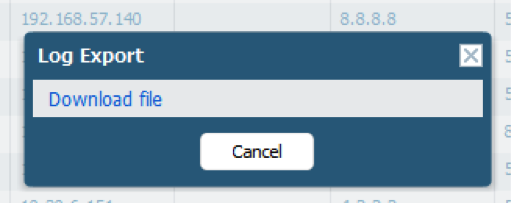
CSV ファイルは、ローカル デスクトップにダウンロードされます。

- Excel で CSV ファイルを開きます。
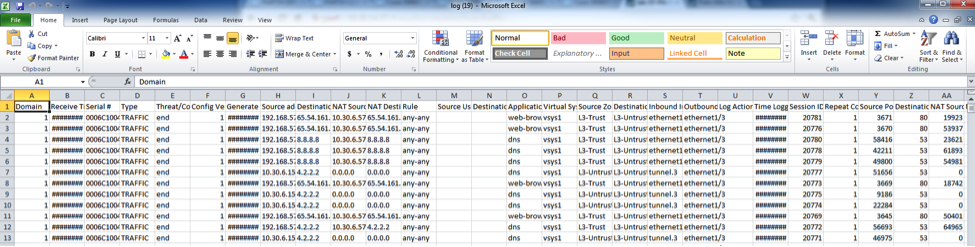
注:ログは、フィルタを使用してエクスポートできます。 参照:ログフィルタを追加、保存、読み込み、およびクリアする方法 フィルターを適用すると、上記の同じ手順に従います。
SCP や FTP サーバにログをエクスポートします。
ログ ファイルをエクスポートする次のコマンドを実行します。
- SCP
> scp エクスポート ログ トラフィック開始時間と等しい 2011/12/21@12:00:00 終了時刻と同じ 2011/12/26@12:00:00 に<value>先 (username:password@host) または (username@host)</value>
- FTP
> ftp のエクスポート ログ トラフィック開始時間と等しい 2011/12/21@12:00:00 終了時刻と同じ 2011/12/26@12:00:00 に<value>先 (username:password@host) または (username@host)</value>
注: [開始時刻] と終了時間 '、必須の値、CLI からエクスポートするとき
所有者: ppatel